如何在Word 2013中格式化表格边框?
如何在Word 2013中格式化表格边框?网格线可以在Word 2013文档中显示或隐藏在屏幕上(通过“表格工具布局”→“查看网格线”)。网格线不打印,并且在屏幕上显示时,它们显示为细蓝色或灰色虚线。您可能不会在大多数表格中看到网格线,因为它们被边框覆盖。 默认情况下,表格网格线具有纯黑色边框。您可以将边框更改为不同的颜色,样式(如虚线或虚线)和粗细,或者完全删除边框。
- 在Word 2013文档中,选择要使用的整个表格,然后选择“表格工具设计”→“边框”→“无边框”。
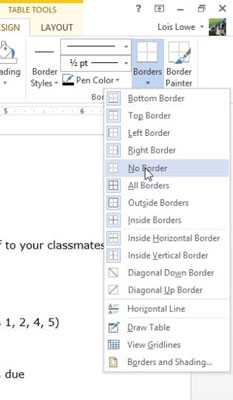
- 如果网格线尚不可见,请选择“表工具布局”→“查看网格线”。表格的行和列分隔符出现虚线。
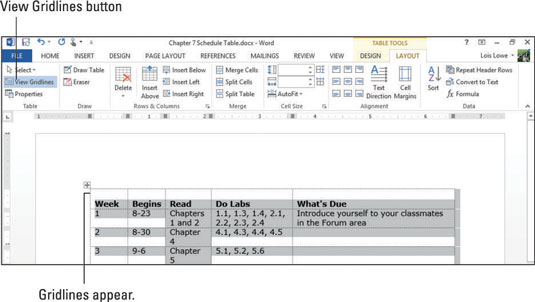
- 选择表的标题行,然后选择“表工具设计”→“线宽”→“ 2 1/4点”。
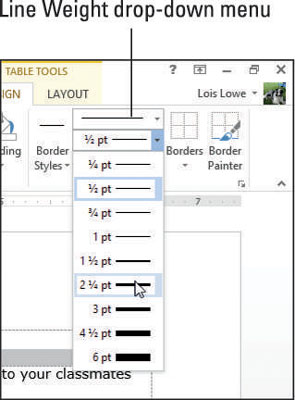
- 选择“表工具设计”→“笔颜色”,然后在“标准颜色”部分中单击红色正方形或任何其他颜色。
- 选择“表工具设计”→“边框”→“下边框”。您选择的红色或红色底边框的厚度为2 1/4英寸,仅出现在该行上。
- 选择表中除标题行之外的所有行,然后在“表工具设计”选项卡上单击“边框”组的对话框启动器。将打开“边框和底纹”对话框,并显示“边框”选项卡。您选择的边框颜色将出现在样本顶部的样本中。
- 从宽度下拉列表中,选择1/2 Pt。
- 在“预览”区域中,单击可能会出现垂直边框的区域,然后单击“确定”。
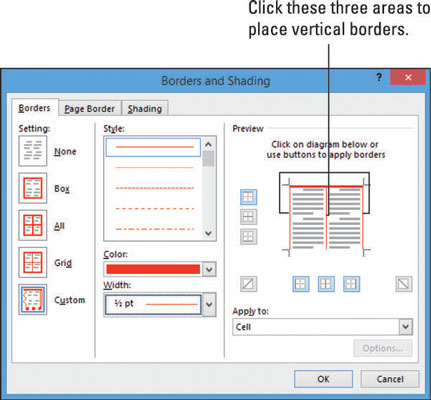
- 通过选择“表工具布局”→“查看网格线”再次关闭网格线,然后单击远离表格以取消选择它。表格现在具有一个粗的顶部边框,该标题将标题与表格的其余部分分隔开,红色垂直线分隔了各列。
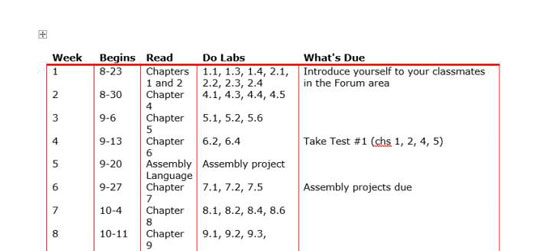
- 将更改保存到文档。
栏 目:office激活
本文地址:https://www.fushidao.cc/wangzhanyunying/16267.html
您可能感兴趣的文章
- 06-25office2021永久免费激活方法
- 06-25office专业增强版2021激活密钥2023密钥永久激活 万能office2021密钥25位
- 06-25office2021年最新永久有效正版激活密钥免费分享
- 06-25最新office2021/2020激活密钥怎么获取 office激活码分享 附激活工具
- 06-25office激活密钥2021家庭版
- 06-25Office2021激活密钥永久最新分享
- 06-24Word中进行分栏文档设置的操作方法
- 06-24Word中进行文档设置图片形状格式的操作方法
- 06-24Word中2010版进行生成目录的操作方法
- 06-24word2007中设置各个页面页眉为不同样式的操作方法


阅读排行
推荐教程
- 11-30正版office2021永久激活密钥
- 11-25怎么激活office2019最新版?office 2019激活秘钥+激活工具推荐
- 11-22office怎么免费永久激活 office产品密钥永久激活码
- 11-25office2010 产品密钥 永久密钥最新分享
- 11-22Office2016激活密钥专业增强版(神Key)Office2016永久激活密钥[202
- 11-30全新 Office 2013 激活密钥 Office 2013 激活工具推荐
- 11-25正版 office 产品密钥 office 密钥 office2019 永久激活
- 11-22office2020破解版(附永久密钥) 免费完整版
- 11-302023 全新 office 2010 标准版/专业版密钥
- 03-262024最新最新office365激活密钥激活码永久有效






